Kako dokazati besedilo v tujem jeziku v Wordu 2016

V interesu kozmopolitizma vam Word 2016 omogoča delo s tujimi jeziki. Naučite se, kako vnesti in urediti besedilo v tujem jeziku, ter preveriti črkovanje in slovnico.
Da bi ljudje dostopali do vašega spletnega mesta ekipe, jih morate dodati v eno od privzetih skupin – člani mesta, lastniki spletnih mest ali obiskovalci spletnega mesta. Če želite na primer dodati nekoga v skupino Člani spletnega mesta :
Prijavite se na spletno mesto kot lastnik mesta in nato izberite Dejanja mesta→ Dovoljenja mesta.
Prikaže se seznam SharePointovih skupin.
Kliknite skupino Člani za svoje spletno mesto.
Prikaže se seznam uporabnikov, ki so že člani skupine.
Izberite Novo→ Dodaj uporabnike.
Prikaže se stran Dodaj uporabnike.
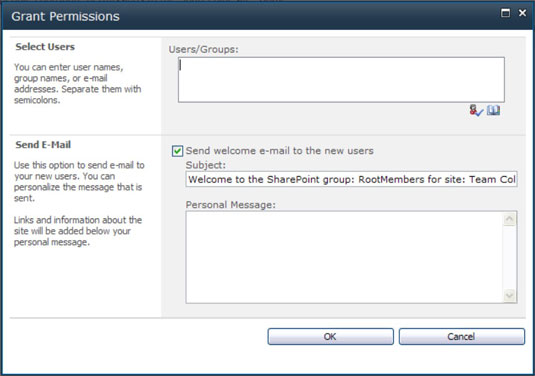
V razdelku Izbira uporabnikov vnesite imena posameznih uporabniških računov ali skupin domen v besedilno polje Uporabniki/skupine.
Vnesite imena v obliki računa domene. Na primer, če je vaše ime domene SP in je ime skupine domene Employees, vnesite SPEmployees .
Če ne poznate imen uporabniških računov, lahko vnesete e-poštni naslov. SharePoint poskuša preslikati e-poštni naslov za račun. Na primer, e-poštni naslov [email protected] se razreši v SPEmployees v moji domeni. Verjetno lahko uporabite e-poštne naslove iz imenika v Outlooku.
Za iskanje uporabniških računov kliknite ikono Knjiga. V pogovornem oknu Izbira oseb in skupin izberite uporabniške račune.
Če ne najdete računov, ki jih potrebujete, se za pomoč obrnite na IT.
Kliknite ikono Preveri imena, da razrešite imena računov s sistemom za upravljanje identitet.
Ikona Preveri imena je ikona kljukice pod besedilnim poljem Uporabniki/skupine. Ko kliknete to ikono, SharePoint poskuša poiskati uporabniški račun v sistemu za upravljanje identitet, kot je Active Directory (AD). Če SharePoint ne najde uporabnika, ne morete dodati računa. Če se imena ne razrešijo, se za pomoč obrnite na IT.
Kliknite V redu.
Uporabite skupine domen namesto individualnih uporabniških računov za dodelitev uporabnikov SharePointovim skupinam. Preverite pri IT, da ugotovite, ali so skupine domen na voljo za vaše potrebe. Če pa morate v svojo SharePointovo skupino dodati le nekaj ljudi, je neumno prositi IT, da nastavi skupino domen. Samo nadaljujte in ročno dodajte svoje uporabnike.
V interesu kozmopolitizma vam Word 2016 omogoča delo s tujimi jeziki. Naučite se, kako vnesti in urediti besedilo v tujem jeziku, ter preveriti črkovanje in slovnico.
Učinkovito filtriranje in razvrščanje podatkov v vrtilni tabeli Excel 2019 za boljša poročila. Dosežite hitrejše analize z našimi namigi in triki!
Reševalec v Excelu je močno orodje za optimizacijo, ki lahko naleti na težave. Razumevanje sporočil o napakah reševalca vam lahko pomaga rešiti težave in optimizirati vaše matematične modele.
Odkrijte različne <strong>teme PowerPoint 2019</strong> in kako jih lahko uporabite za izboljšanje vaših predstavitev. Izberite najboljšo temo za vaše diapozitive.
Nekateri statistični ukrepi v Excelu so lahko zelo zmedeni, vendar so funkcije hi-kvadrat res praktične. Preberite vse opise funkcij hi-kvadrat za bolje razumevanje statističnih orodij.
V tem članku se naučite, kako dodati <strong>obrobo strani</strong> v Word 2013, vključno z različnimi slogi in tehnikami za izboljšanje videza vaših dokumentov.
Ni vam treba omejiti uporabe urejevalnika besedil na delo z enim samim dokumentom. Učinkovito delajte z več dokumenti v Wordu 2013.
Sodelovanje pri predstavitvi, ustvarjeni v PowerPointu 2013, je lahko tako preprosto kot dodajanje komentarjev. Odkrijte, kako učinkovito uporabljati komentarje za izboljšanje vaših predstavitev.
Ugotovite, kako prilagoditi nastavitve preverjanja črkovanja in slovnice v Wordu 2016, da izboljšate svoje jezikovne sposobnosti.
PowerPoint 2013 vam ponuja različne načine za izvedbo predstavitve, vključno s tiskanjem izročkov. Izročki so ključnega pomena za izboljšanje vaše predstavitve.




